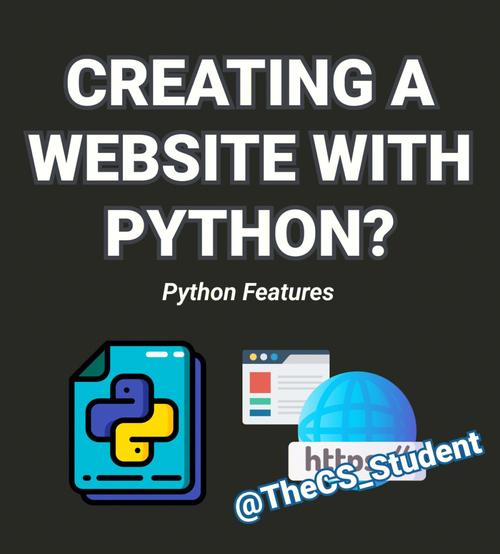
一次做栏目图片,做一下笔记!总结下心得。
织梦开发,在我们二次开发的时候,会遇到banner大图的添加,可是原生织梦没有这个功能,所以我们只能自己手动的添加这个栏目图片的功能,如何实现这个功能呢?接下来,我会展示如何实现banner图的添加,修改功能!
步骤:SQL添加一个(typeimg)字段--前端页面--后台添加
1)在织梦后台 - 系统 - 系统设置 - SQL命令行工具
给数据库中的dede_arctype表增加一个字段
ALTER TABLE `dede_arctype` ADD `typebigpic` CHAR( 255 ) NOT NULL DEFAULT '';
2)打开 dedetempletscatalog_add.htm
搜索 name="typename"属性,加上下面这个代码
<tr>
<td class='bline' height="26" style="padding-left:10px;"><font color='red'>栏目图片:</font></td>
<td class='bline'>
<input name="typeimg" type="text" style="width:250px" id="typeimg" class="alltxt" value="" />
<input type="button" name="set9" value="浏览... "class="coolbg np" style="width:60px" onClick="SelectImage(&#peimg','');" />
(栏目模板里用{peimg /}调用)
</td>
</tr>
并在<head></head>之间引入下面的js文件
<script language="javascript" src="js/main.js"></script>
3)打开 dedetempletscatalog_edit.htm
搜索 name="typename"属性,加上下面这个代码
<tr>
<td class='bline' height="26" style="padding-left:10px;"><font color='red'>栏目图片:</font></td>
<td class='bline'>
<input name="typeimg" type="text" style="width:250px" id="typeimg" class="alltxt" value="<?php echo $myrow['typeimg']?>" />
<input type="button" name="set9" value="浏览... "class="coolbg np" style="width:60px" onClick="SelectImage(&#peimg','');" />
(栏目模板里用{peimg /}调用)
</td>
</tr>
并在<head></head>之间引入下面的js文件
<script language="javascript" src="js/main.js"></script>
4)打开dede/catalog_add.php,搜索 typename,
$queryTemplate = "INSERT INTO `#@__arctype`(reid,topid,sortrank,typename
改成
$queryTemplate = "INSERT INTO `#@__arctype`(reid,topid,sortrank,typename,typeimg
继续搜索
VALUES('~reid~','~topid~','~rank~','~typename~'
改成
VALUES('~reid~','~topid~','~rank~','~typename~','~typeimg~'
再继续搜索
VALUES('$reid','$topid','$sortrank','$typename'
改成
VALUES('$reid','$topid','$sortrank','$typename',$typeimg
5)打开 dedecatalog_edit.php
搜索typename='$typename',在 typename='$typename', 后面 加上 typeimg='$typeimg'
$upquery = "UPDATE `#@__arctype` SET
issend='$issend',
sortrank='$sortrank',
typename='$typename',
typeimg='$typeimg',
然后保存!
亲测,这样就完成了添加栏目图片的功能!
本文发布于:2024-01-29 10:32:13,感谢您对本站的认可!
本文链接:https://www.4u4v.net/it/170649553614654.html
版权声明:本站内容均来自互联网,仅供演示用,请勿用于商业和其他非法用途。如果侵犯了您的权益请与我们联系,我们将在24小时内删除。
| 留言与评论(共有 0 条评论) |